인터넷 좌측에 달린 상.하 스크롤 바, 보셨나요?
컴퓨터일반/인터넷사용법2008. 7. 15. 17:16
반응형
인터넷 창을 올리고 내리는 상.하 스크롤 바가 좌측에 달린 것을 보셨읍니까?
인터넷 익스플로러 7 버전에서는 사용자가 강제로 스크롤 바를 좌측으로 바꿀 수 있습니다.
방법은 간단합니다.
인터넷 창에서 빈 공간에 마우스 우측 버튼을 클릭한 다음, 인코딩 - 오른쪽에서 왼쪽으로 쓰기 문서를 클릭하면 자동으로 스크롤 바가 좌측으로 가서 달라 붙습니다.
당연히 문서도 오른쪽으로 정렬되어 스크롤 바가 우측에 있을 때와는 전혀 다른 형태로 보여집니다.
다음 검색 창입니다. 스크롤 바가 좌측에 달려 있는 것이 보입니다.
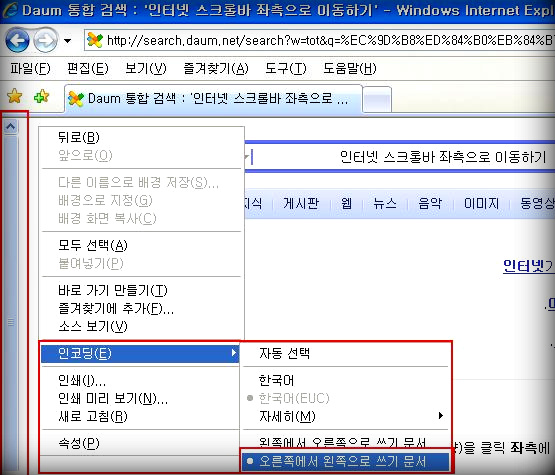
사실 오늘 주제는 인터넷 창의 스크롤 바 위치를 바꾸는 것이 아닙니다.
오늘의 주제는 컴퓨터를 사용할 때 가장 많이 사용하는 마우스에 관한 것입니다.
키보드는 고장난 컴퓨터는 사용할 수 있지만, 마우스 없는 컴퓨터는 고장난 컴퓨터나 마찬가지입니다.
세 살 아기도 마우스만 쥐여주면 인터넷까지 혼자 열어볼 수 있습니다.
하지만, 이처럼 편리한 마우스가 우측 버튼을 클릭하면, 좀 더 편리하고 막강한 기능들이 아주 많이 있다는 사실을 우리 컴퓨터 초보분들은 잘 모르고 있습니다.
마우스 우측 버튼은 마치 마법사와 같습니다.
컴퓨터를 사용하다 뭔가를 해야 하는데 잘 모를 경우 마우스 우측 버튼을 클릭해보세요.
USB 메모리의 파일들을 컴퓨터로 복사해야 합니까?
그러면 내 컴퓨터를 열고 메모리 이동식 디스크에 대고 마우스 우측 버튼을 클릭하세요.
이제 메뉴에서 복사를 선택하고 컴퓨터에 폴더를 만들고 붙여넣기를 하면 복사가 완료됩니다.
인터넷을 이용하면서 어떤 작업을 해야하는데 잘 모르겠다면, 일단 마우스 우측 버튼을 클릭해 보세요.
어쩌면 답이 있을지 모릅니다.
용량이 커서 인터넷에 파일이 못 올릴땐 어떻게 할까요?
해당 파일을 마우스 우측 버튼으로 클릭하여 분할 압축을 하면, 큰 파일도 나눠서 올릴 수 있습니다.
인터넷에서 파일을 내려 받았는데 바이러스가 걱정되십니까?
그 파일을 마우스 우측 버튼으로 클릭하고 바이러스 검사를 실행하세요.
(물론 바이러스 백신 프로그램이 컴퓨터에 설치돼 있어야겠지요.)
이것들 뿐만아니라 컴퓨터에서 어떤 작업을 하다 막힐 때는 마우스 우측 버튼을 클릭하면 의외로 간단하게 해결이 되는 경우가 많습니다.
오늘부터는 궁금하면 일단 마우스 우측 버튼을 눌러 보세요.
꽉, 막혔던 길이 훤이 보일지 모릅니다.
반응형
댓글()








